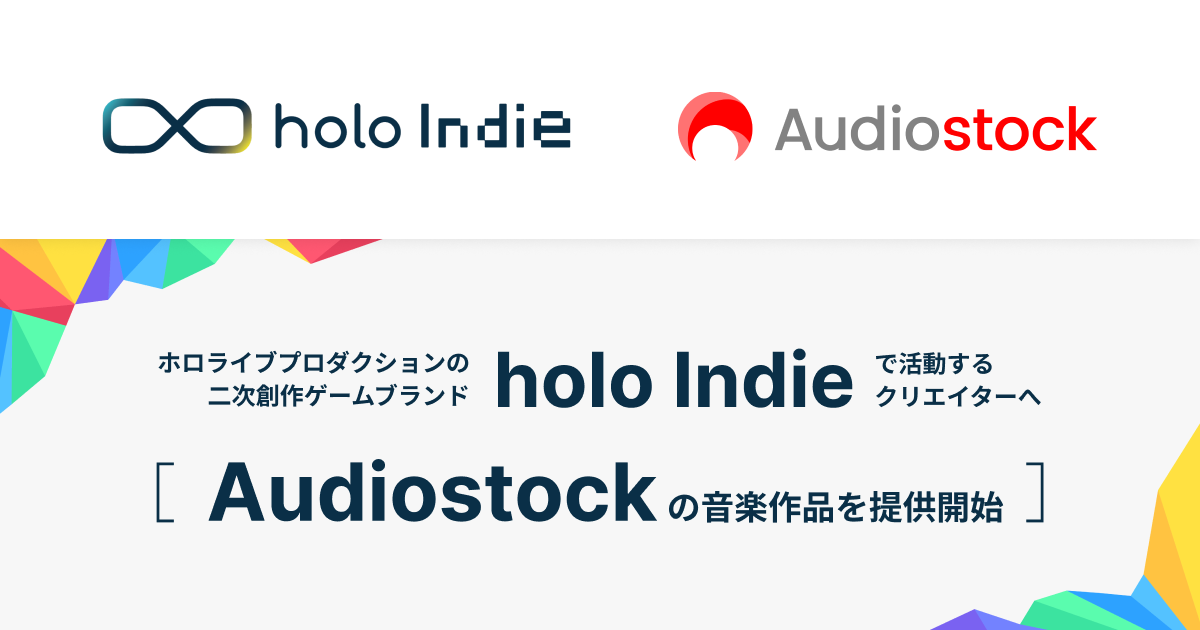PDFが印刷できない原因が分からないという方もいるのではないだろうか。印刷できない場合、原因をひとつずつ潰していくことが肝心だ。
本記事ではPDFが印刷できない原因と対処法について解説する。また、オンラインツールを使った簡単なPDFの印刷手順についてもまとめた。
PDFファイルの印刷方法
まず、PDFファイルの印刷方法について解説する。PDFファイルの印刷方法は次のとおり。
- Adobe Acrobatでファイルを開く
- プリンターの設定を確認する
- 印刷する
印刷方法には色々な方法があるが、ここではAdobe Acrobatのオンラインツールを使ったやり方を紹介する。
■1.Adobe Acrobatでファイルを開く
まず、オンラインのAdobe Acrobatでファイルを開く。Adobeのトップページから、Adobe Acrobatのトップページをクリックし、ファイルを開こう。
ファイルを開くと次のように表示される。ここから、ファイルの編集を行える。
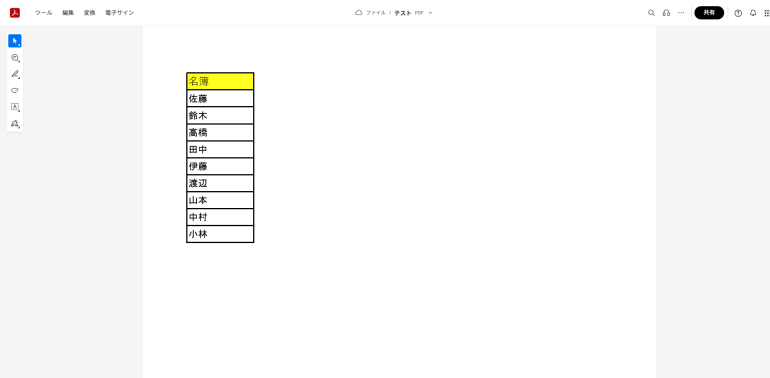
■2.プリンターの設定を確認する
続いて、プリンターの設定画面を開く。
右上の3点マークをクリックし、「このファイルを印刷」を選択しよう。
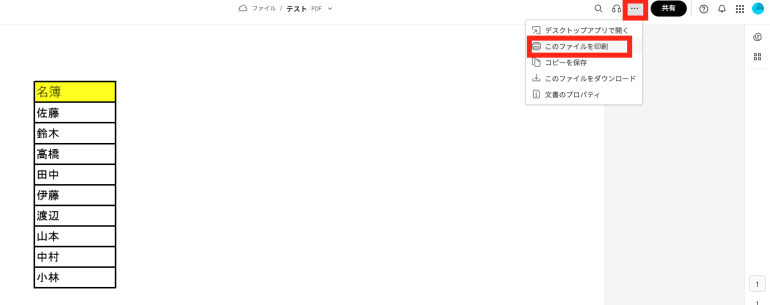
「システムダイアログを使用して印刷」をクリックする。
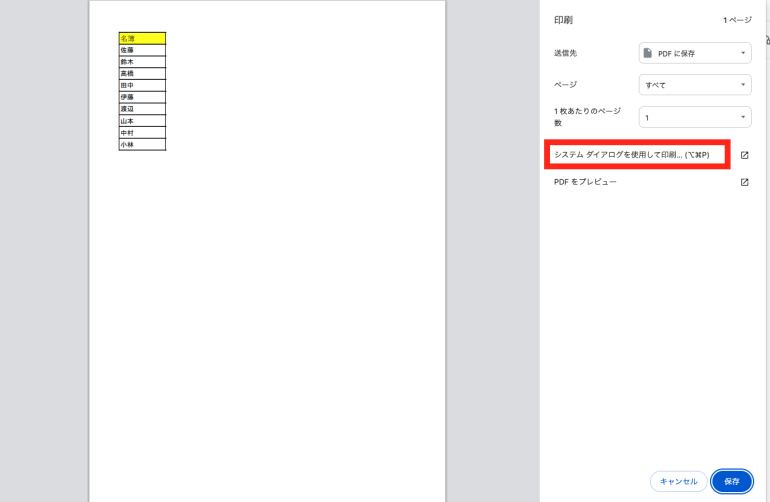
すると、次のようなプリント設定画面が表示される。ここからプリンターの設定などを行う。使うプリンターの種類や印刷するページ、用紙サイズなどが想定通りか確認しよう。
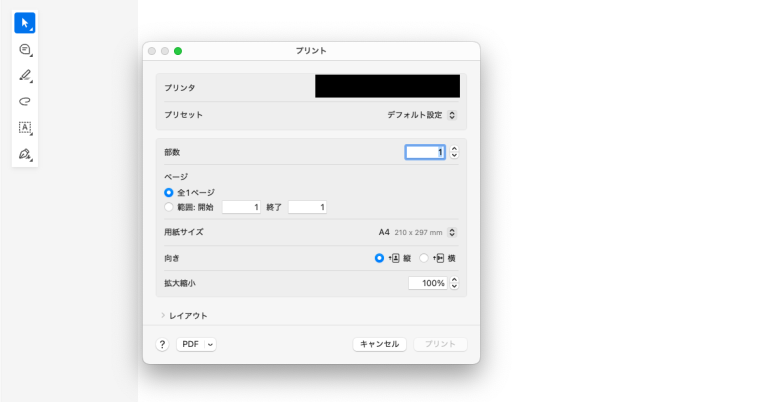
■3.印刷する
プリント設定を確認したら「プリント」をクリックする。これで、印刷が始まる。後はプリンターの動作を確認し、正しく印刷できていることを確かめよう。
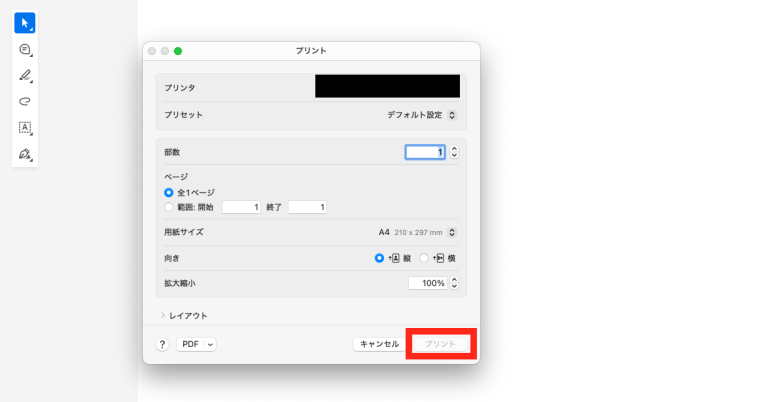
PDFが印刷できない原因と対処法
PDFが印刷できない場合、次の6つが原因の可能性がある。
- プリンターのメモリ不足
- Adobe Acrobatが古い
- Adobe Acrobatの設定の問題
- ネット環境が不安定
- パソコンに不具合が発生している
- PDFファイルの破損
ひとつひとつの原因と対処法について詳しく解説していこう。
■1.プリンターのメモリ不足
プリンターがメモリ不足だとエラーが出てしまい、印刷できなくなる。メモリー不足の場合は、一度プリンターの電源を落とし、10秒程度待ってから電源を入れる(再起動)と、正常に使えるようになるかもしれないので、試してみよう。
■2.Adobe Acrobatが古い
Adobe Acrobatのバージョンが古いと印刷できない場合がある。デスクトップアプリのAdobe Acrobatから印刷したい場合は、現在のバージョンをアンインストールし、公式サイトから最新バージョンをダウンロードしよう。
現在最新版の場合であっても、何らかの理由でAdobe Acrobatが破損している可能性があるので、一旦アンインストールして再度インストールしてみよう。
なお、オンライン版のAdobe Acrobatなら、Adobe Acrobatのバージョンによる不具合が起こる心配がない。デスクトップアプリで印刷できないなら、オンラインの方でも試そう。
■3.Adobe Acrobatの設定の問題
デスクトップアプリのAdobe Acrobatで印刷する場合、設定の不備によって印刷できない場合がある。
「編集」⇒「環境設定」もしくは「Adobe Acrobat」⇒「環境設定」をクリックする。
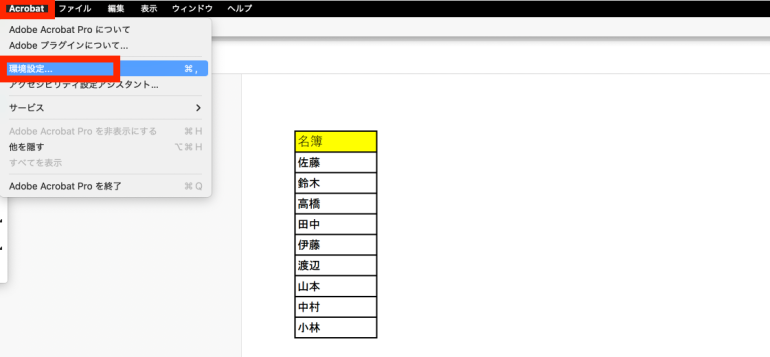
「インターネット」をクリックし、すべてのチェックボックスにチェックを入れる。チェックを入れたら「OK」をクリックし、印刷できないか試してみよう。
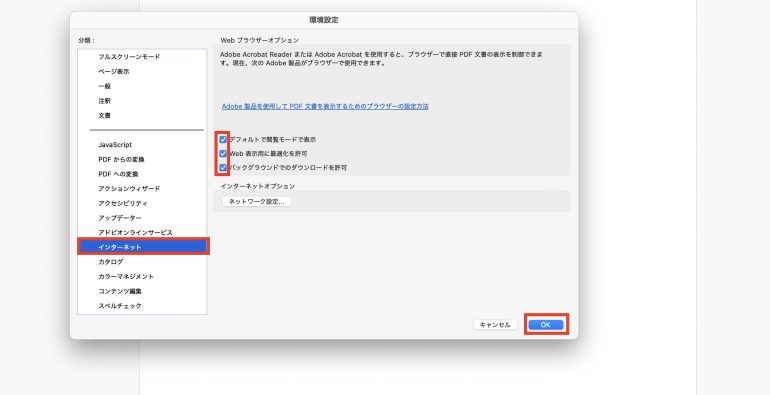
■4.ネット環境が不安定
ネット環境が不安定だとパソコンとプリンターが正常に通信できなくなってしまう。
Wi-Fi接続などの状態を確認してみよう。ルーターを再起動すると、一時的な不具合が改善されてWi-Fi接続できるようになる場合がある。
■5.パソコンに不具合が発生している
パソコンに何らかの不具合が発生していて印刷できないパターンもある。この場合、不具合の原因をひとつずつ探っていくのは難しい。
不具合の原因が分からない場合は、一旦パソコンを再起動しよう。再起動することで、パソコンの一時的な不具合が改善する場合がある。
再起動しても直らないならパソコンのメーカーや修理業者などに相談するのもおすすめだ。
■6.PDFファイルの破損
PDFファイルの破損が原因で印刷できない恐れもある。
別のPDFファイルなら印刷できないか試してみよう。印刷できる場合は、そのファイルに問題があると分かる。
まとめ
本記事ではPDFが印刷できない原因と対処法について解説した。最後に、PDFの印刷方法についておさらいしよう。
- Adobe Acrobatでファイルを開く
- AdobeのトップページからオンラインのAdobe Acrobatを開く
- PDFファイルを開く
- プリンターの設定を確認する
- 上部の3点マーク⇒「このファイルを印刷」をクリック
- 「システムダイアログを使用して印刷」をクリック
- プリンターの設定を確認する
- 印刷する
- 「プリント」をクリック
また、PDFが印刷できない原因として考えられるのは次の6つ。
- プリンターのメモリ不足
- Adobe Acrobatが古い
- Adobe Acrobatの設定の問題
- ネット環境が不安定
- パソコンに不具合が発生している
- PDFファイルの破損
印刷できない場合、落ち着いて原因をひとつずつ潰していこう。
構成/編集部